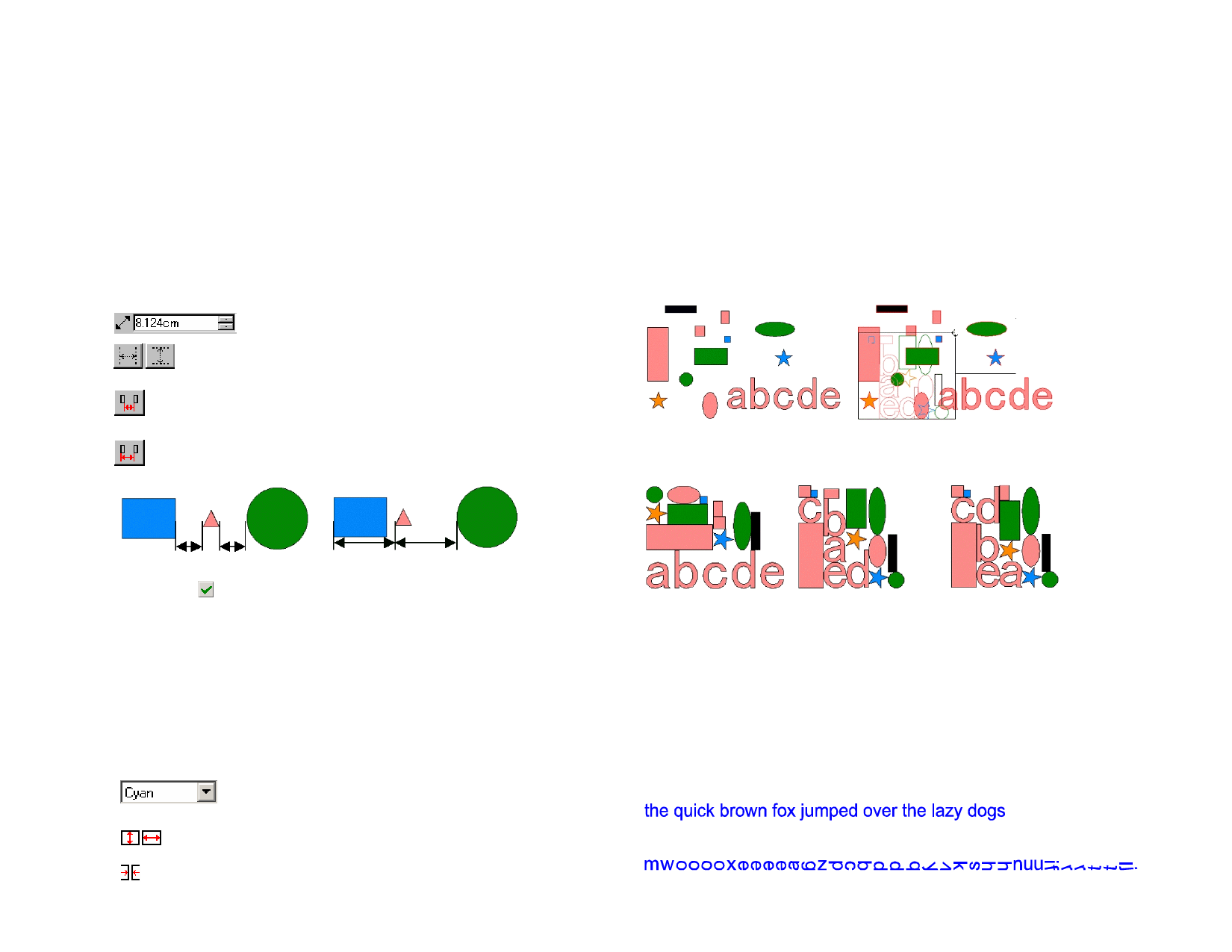
间隔对象
间隔命令可用于使用精确的值平均分布对象。
1. 选择对象。
如果通过拖动限定框选择对象,则顺序堆栈中的第一个对象将用作固定对
象。如果通过在按住 SHIFT 键时单击来选择对象,第一个选定的对象将
用作固定对象。
2. 从排列菜单中,选择间隔命令。
3. 在“设计中心”调整下列值:
相邻对象之间的距离。
定义选定的对象是按水平方向还是垂直方
向平均分布
距离测量是从一个对象的右上角到另一个
对象的左下角。
距离测量是从一个对象的左下角到另一个
对象的左下角。
打散文本
自由旋转
压缩比率
选择此选项时,所有文本将分隔成单独的字符,能节
省更多材料。
选择此选项时,对象将进行旋转以增加压缩比,节省
更多的材料。
显示通过嵌套对象而实现的压缩。
4. 单击应用。
您也可以单击并拖动拼图区域右上角的缩放拼贴“控制点”。拼图太小而不能
放下全部对象时,它的边框将从黑色变成红色。
缩放拼贴
控制点
编辑…
拼图
处在原来位置的原始对象
拖动缩放拼贴控制点
止端到始端模式
4. 单击应用。
嵌套对象
始端到始端模式
通过嵌套可以将尽可能多的对象放入指定的区域,以节省材料。
1. 选择对象。
2. 从排列菜单中,选择省料排版。
3. 在“设计中心”调整各个值:
为将要嵌套的对象选择颜色。如果要给所有对象嵌套
而不管它们的颜色如何,请选择全部颜色。
要将对象嵌入其中的拼图的宽度与高度。
打散文本关闭、自由
旋转关闭时嵌套的对
象
打散文本打开、自由
旋转关闭时嵌套的对
象
打散文本打开、自由
旋转打开时嵌套的对
象
实际形状嵌套(仅限于 Windows)
实际形状嵌套是一项可选功能,它使用一个更复杂的嵌套算法以便
将更多的对象放入指定的区域中。实际形状嵌套基于对象的实际形
状来对它们进行嵌套,因此相对于标准嵌套算法而言,它能够更紧
凑地将形状排列在一起。
原始布局
执行嵌套之后,对象之间的最小间距。
嵌套后(选择了打散文本)
52
© 2007 SA International 版权所有



































































































